أفضل 10 برامج مجانية لإصلاح جهاز كمبيوتر بطيء
نشرت: 2010-05-20يواجه معظم مستخدمي الكمبيوتر في النهاية نفس المشكلة: الكمبيوتر البطيء بعد عدة أشهر من الاستخدام. هذا أمر لا مفر منه لأن الملفات غير المرغوب فيها والبرامج المتضخمة وأخطاء التسجيل تجعل أجهزة الكمبيوتر بطيئة. يبدأ المبتدئون في مجال الكمبيوتر في التساؤل عما إذا كانوا بحاجة بالفعل إلى جهاز كمبيوتر جديد أو ربما لا يزال هناك أمل ويمكنهم الاتصال بفني يقوم بترقية كل ما هو موجود للترقية.
لحسن الحظ ، هناك طرق أسهل لتسريع أداء الكمبيوتر وليس عليك أن تكون عبقريًا في الكمبيوتر لتعرف كيفية إصلاح جهاز كمبيوتر بطيء. تحتاج فقط إلى معرفة الأدوات التي يجب استخدامها. إذن ، إليك قائمة بأفضل 10 برامج مجانية ستجعل جهاز الكمبيوتر القديم يعمل بجودة الكمبيوتر الجديد.
1. كلنر
يجعل CCleaner جهاز الكمبيوتر الخاص بك أسرع من خلال البحث عن جميع الملفات غير المرغوب فيها التي تتراكم بمرور الوقت وإزالتها - أشياء مثل ملفات الإنترنت المؤقتة ، وملفات Windows المؤقتة ، وملفات تعريف الارتباط ، وسجل التصفح ، وما إلى ذلك. حسنًا ، لقد فهمت الفكرة.
يحتوي CCleaner أيضًا على منظف السجل ومدير بدء التشغيل ومدير إلغاء التثبيت. تعمل جميعها بشكل جيد بما فيه الكفاية ويمكن استخدامها لصيانة أجهزة الكمبيوتر الشخصية بسرعة.
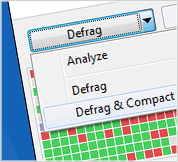
2. برنامج Auslogics Disk Defrag
أحد أكثر أدوات إلغاء التجزئة شيوعًا. إنه مجاني ، وأسرع بكثير من الأداة المساعدة المضمنة في Windows ، ويمكنه أيضًا أداء تحسين محرك الأقراص الثابتة. بفضل مساعدتها ، يمكنك إلغاء تجزئة الملفات وإخلاء مساحة لتسريع الوصول إلى الملفات ونقل ملفات النظام إلى بداية القرص ، بحيث يتم تمهيد الكمبيوتر بشكل أسرع.
إضافة لطيفة أخرى لجميع وظائفه هي القدرة على تخصيص Disk Defrag باستخدام سمات الألوان الخاصة به.
3. Autoruns
يمكن أن يؤدي وجود عدد كبير جدًا من إدخالات بدء التشغيل إلى زيادة وقت تمهيد Windows بشكل ملحوظ. لذلك إذا كان عليك الانتظار حتى يتم تحميل Windows ، فقد تكون إدخالات بدء التشغيل مسؤولة عن ذلك.
Autoruns هي أداة مساعدة رائعة تُظهر لك البرامج التي تم تكوينها للتشغيل أثناء بدء تشغيل النظام أو تسجيل الدخول ، وتعرض لك الإدخالات بالترتيب الذي يعالجها Windows. تتضمن هذه البرامج تلك الموجودة في مجلد بدء التشغيل ، و RunOnce ، ومفاتيح التسجيل الأخرى. يمكنك تكوين Autoruns لإظهار مواقع أخرى ، بما في ذلك ملحقات Explorer shell وأشرطة الأدوات وكائنات مساعد المستعرض وإشعارات Winlogon وخدمات بدء التشغيل التلقائي وغير ذلك الكثير.
يعد Autoruns سهل الاستخدام للغاية - إذا كنت تريد تعطيل إدخال بدء التشغيل التلقائي ، فما عليك سوى إلغاء تحديد خانة الاختيار الخاصة به. إذا كنت تريد حذف إدخال تكوين بدء التشغيل التلقائي ، فاستخدم حذف عنصر القائمة أو زر شريط الأدوات.
4. ريفو إلغاء التثبيت
يمكن أن يستهلك وجود عدد كبير جدًا من البرامج الكثير من موارد النظام. لذلك إذا كنت تريد إصلاح جهاز الكمبيوتر البطيء ، فمن الأفضل إزالة البرامج التي لا تستخدمها.
Revo Uninstaller هي أداة مساعدة صغيرة ولكنها قوية تحتل المرتبة الأولى في فئة برامج إلغاء التثبيت على Download.com. إنها أسرع بكثير من أداة Windows Add / Remove ولديها الكثير من الميزات ، مثل القدرة على إزالة الآثار التي تتركها بعض برامج إلغاء التثبيت و 8 أدوات تنظيف إضافية.
عند تشغيل Revo ، ستظهر لك قائمة البرامج المثبتة. يمنح النقر بزر الماوس الأيمن للمستخدمين قائمة بالاختيارات ، من إلغاء التثبيت والإزالة من القائمة ، إلى البحث في Google ، وإظهار دليل التثبيت ، والوصول السريع إلى ملف تعليمات التطبيق ، وشاشة "حول" ، ورابط التحديث.

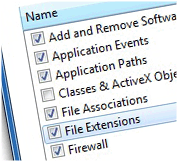
5. Auslogics Registry Cleaner
هل تتساءل عن كيفية تسريع جهاز الكمبيوتر الخاص بك عن طريق إصلاح السجل؟ غالبًا ما تتسبب أخطاء التسجيل في عدم الاستقرار وبطء أداء الكمبيوتر. Auslogics Registry Cleaner هي أداة سوف تجد وتصلح معظم أخطاء التسجيل ، مما يجعل جهاز الكمبيوتر الخاص بك أسرع وأكثر استقرارًا. على عكس بعض منظفات التسجيل ، فهو آمن تمامًا للاستخدام ، لأنه يقوم بعمل نسخة احتياطية من السجل قبل إجراء أي تغييرات ويفحص الفئات الآمنة فقط ما لم تحدد أي شخص آخر.
6. سائق كاسحة
يقوم معظم مستخدمي الكمبيوتر بتوصيل أجهزة مختلفة بأجهزة الكمبيوتر الخاصة بهم بشكل متكرر - محركات أقراص USB المحمولة والكاميرات الرقمية والهواتف المحمولة وكاميرات الويب بالإضافة إلى الطابعات والماسحات الضوئية. عندما يتم توصيل جهاز لأول مرة ، تقوم إما بتثبيت برامج تشغيل الجهاز من قرص مضغوط أو يتم تثبيتها تلقائيًا. لسوء الحظ ، يمكن أن يصبح السائقون قديمين ويصبحون عديمي الفائدة تمامًا في اللحظة التي تتوقف فيها عن استخدام الجهاز. يمكن أن تؤدي برامج التشغيل القديمة وبقايا السائقين إلى عدم استقرار النظام ومشكلات بدء التشغيل. لهذا السبب من المهم جدًا إزالتها للأبد.
Driver Sweeper هي أداة ستساعدك على تحديث أو إزالة برامج تشغيل جهازك. يدعم البرنامج حاليًا NVIDIA (العرض ومجموعة الشرائح) و ATI (العرض) و Creative (Sound) Realtek (Sound) و Ageia (PhysX) و Microsoft (Mouse). يأتي برنامج Driver Sweeper في نسختين - أحدهما كلاسيكي مزود بمثبت ومحمول.
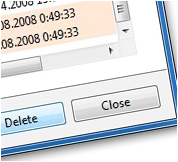
7. برنامج Auslogics Duplicate File Finder
إذا كنت مستخدمًا نشطًا للكمبيوتر ، فعلى الأرجح أن لديك الكثير من الملفات المكررة التي يمكن حذفها لتوفير مساحة على القرص. Auslogics Duplicate File Finder هو أداة مساعدة مجانية وخفيفة الوزن يمكنها فعل ذلك - البحث عن النسخ غير الضرورية وحذفها. واحدة من أفضل ميزات Auslogics Duplicate File Finder هي أنه يمكنه مطابقة الملفات حسب المحتوى. هذا يضمن أنك لن تحذف بطريق الخطأ ملفًا ليس مكررًا.
8. Secuina مفتش البرامج الشخصية (PSI)
Secunia PSI هي أداة مفيدة للغاية ستساعدك في الحفاظ على جهاز الكمبيوتر الخاص بك آمنًا وربما تسريع التطبيقات. يكتشف البرنامج البرامج والمكونات الإضافية الضعيفة والتي عفا عليها الزمن والتي تعرض جهاز الكمبيوتر الخاص بك للهجمات. الحل هو تطبيق التصحيحات ، ولكن الانتقال من موقع ويب إلى موقع ويب وتنزيل التصحيحات للعديد من التطبيقات يمكن أن يكون مهمة شاقة. تقوم Secunia PSI بأتمتة هذا الأمر وتنبيهك عندما تتطلب برامجك ومكوناتك الإضافية التحديث لتظل آمنًا. يمكن أن تساعدك برامج التصحيح أيضًا في إصلاح جهاز كمبيوتر بطيء لأن البرامج القديمة غالبًا ما تتسبب في أن يصبح برنامجك أبطأ وأقل استقرارًا.
9. برنامج Foxit Reader
بالمعنى الدقيق للكلمة ، فإن برنامج Foxit Reader ليس أداة تسريع على الإطلاق. ومع ذلك ، سيؤدي ذلك إلى تحسين إنتاجيتك بشكل كبير ، خاصة إذا كنت تعمل مع ملفات PDF كثيرًا. على عكس Adobe Reader المتضخم ، فإن Foxit خفيف الوزن وسريع ويحتوي على بعض الميزات المفيدة مثل دعم الوسائط المتعددة وتصفح ملفات PDF المبوبة وخيارات مشاركة المحتوى.
10. كروم
إذا لم يكن تصفح الإنترنت بالسرعة التي تريدها وتشعر أن متصفحك هو المسؤول ، فقد حان الوقت للتفكير في التبديل إلى متصفح أسرع - Google Chrome. لأن Internet Explorer و Firefox يمكن أن يكونا بطيئين جدًا عند بدء التشغيل ويستهلكان الكثير من ذاكرة الوصول العشوائي. لذلك إذا لم يكن جهاز الكمبيوتر الخاص بك قويًا جدًا ، فإن Chrome هو المتصفح المناسب لك.
